电脑截图的方法很多,比较常用的就是使用键盘上的截屏键进行全屏截图了。不过最近有网友说自己的电脑一截图就黑屏怎么办,不知道该如何解决。下面小编就教下大家电脑截屏黑屏的解决方法,该方法适用于win7或者win10系统。
一般使用键盘上的截屏键进行全屏截图黑屏的原因都是因为电脑默认开启了DirectDraw加速,我们可以先禁用DirectDraw即可。具体的方法如下:
1、同时按下电脑快捷键“win+r”打开运行,在打开的运行对话框中输入regedit命令,回车进入。
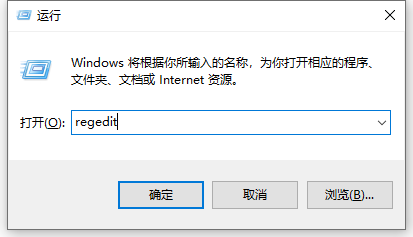
2、在打开的注册表编辑器窗口,依次展开:HKEY_LOCAL_MACHINE\SYSTEM\CurrentControlSet\Control。
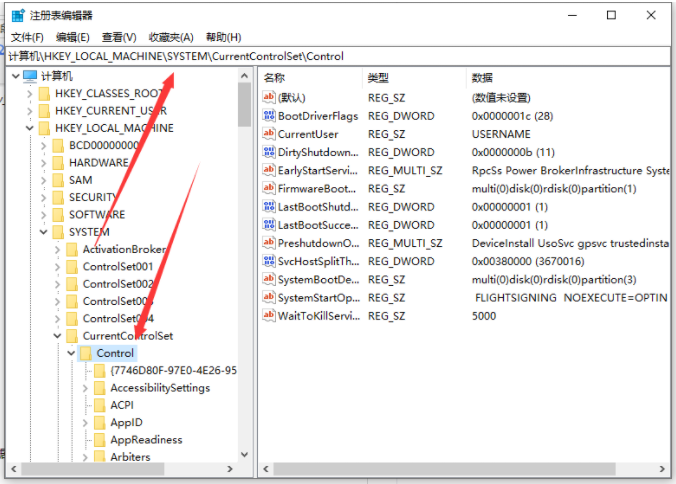
3、在Control的展开项中再展开GraphicsDrivers,在GraphicsDrivers的展开项找到DCI,并左键点击DCI。
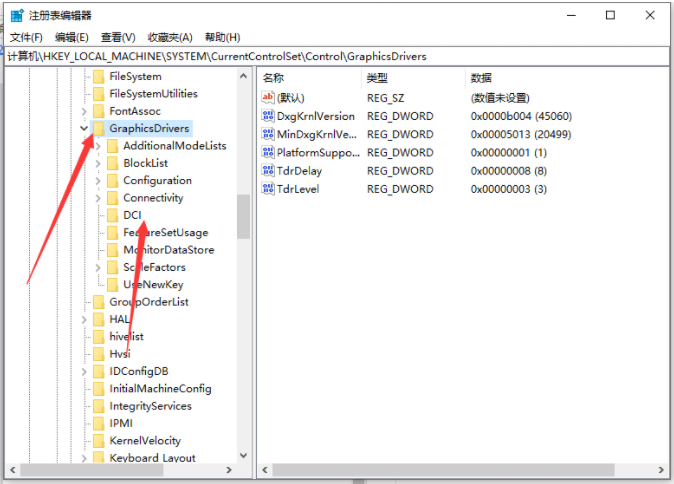
4、在DCI对应的右侧窗口中左键双击:Timeout(超时),在打开的编辑DWORD(32位)值窗口,我们把Timeout的数值数据从“7”更改为“0”,再点击:确定。
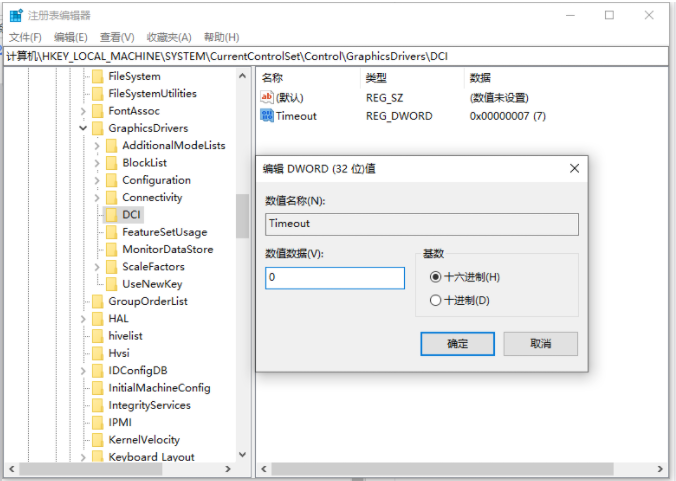
以上便是有效解决电脑截图黑屏的方法,有遇到这个问题的小伙伴可以参照这个教程进行解决哦。
Copyright ©2018-2023 www.958358.com 粤ICP备19111771号-7